EastLink to renomowany dostawca usług internetowych (dostawca usług internetowych) znany z niezawodności i szybkości swoich usług. Jeśli używasz jednego z ich routerów i chcesz dostosować jego ustawienia, aby były ściśle powiązane z Twoją firmą lub po prostu chcesz, aby był bardziej spersonalizowany i bezpieczniejszy, musisz najpierw uzyskać dostęp do ustawień routera EastLink.
W tym artykule powiemy Ci, jak zalogować się do routera EastLink, a także co zrobić, jeśli nie możesz się zalogować. Ale najpierw przygotujmy się.
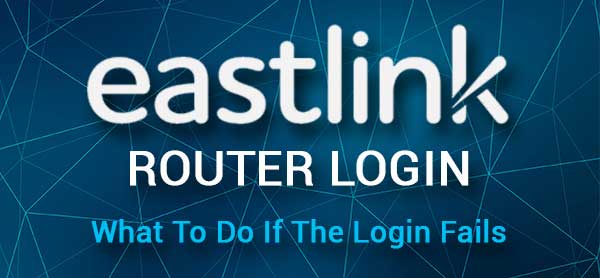
Czego potrzebujesz:
Aby uzyskać dostęp do deski rozdzielczej EastLink, konieczne jest użycie urządzenia takiego jak komputer, tablet lub smartfon podłączony do sieci.
Musisz także mieć adres IP routera EastLink, a także domyślną lub niestandardową nazwę użytkownika i hasła logowania administracyjnego . W następnej sekcji dostarczyliśmy domyślne, ale jeśli zmieniłeś je wcześniej, musisz zalogować się za pomocą niestandardowej nazwy użytkownika i hasła administratora.
Jakie są domyślne szczegóły routera EastLink?
Znajdź swój model routera poniżej i zobacz, jakie są domyślne szczegóły logowania, którego używa. Możesz także sprawdzić naklejkę w samym routerze i znaleźć wydrukowane na niej domyślne szczegóły logowania.
Maestro Wi -Fi
- Domyślny adres IP EastLink: 192.168.0.1
- Domyślna nazwa użytkownika administratora EastLink: Administrator
- Domyślne hasło administratora EastLink: hasło
Hitron Coda 4582
- Domyślny adres IP EastLink: 192.168.0.1
- Domyślna nazwa użytkownika administratora EastLink: cusadmin
- Domyślne hasło administratora EastLink: domyślne hasło Wi -Fi
ARRIS DG 1670/2470/3270
- Domyślny adres IP EastLink: 192.168.0.1
- Domyślna nazwa użytkownika administratora EastLink: Administrator
- Domyślne hasło administratora EastLink: hasło
Jak uzyskać dostęp do ustawień routera EastLink?
Są to kroki wymagane do dostępu do pulpitu administratora routera EastLink.
Krok 1 - Urządzenie musi być podłączone do sieci
To pierwsza rzecz, którą musisz sprawdzić. Twoje urządzenie musi być podłączone do sieci lub uzyskiwanie dostępu do ustawień routera będzie niemożliwe.
Jeśli chcesz, możesz podłączyć urządzenie przez Wi -Fi, ale jeśli istnieje możliwość podłączenia kabla sieciowego , jest to bardziej zalecana opcja. Oprócz tego, że jest bardziej stabilny niż bezprzewodowy, połączenie przewodowe w niektórych przypadkach nie wymaga znaczenia nazwy użytkownika i hasła administracyjnego. A czasem ustawienia routera blokują próbę dostępu do ustawień routera przez Wi -Fi, więc pamiętaj o tym, jeśli masz problemy z logowaniem.
Krok 2 - Otwórz przeglądarkę internetową
Otwórz przeglądarkę internetową na urządzeniu. Wszystkie urządzenia, o których wspominaliśmy, mają zainstalowaną przeglądarkę internetową. Możesz użyć Mozilla Firefox lub Google Chrome lub dowolnego innego, jeśli chcesz. Tylko upewnij się, że został niedawno zaktualizowany.
Krok 3 - Wprowadź adres IP Eastlink w pasku adresu
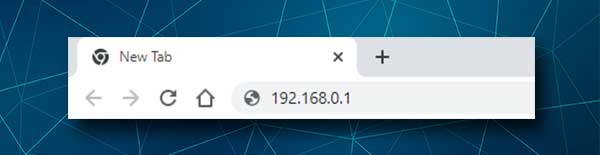
Routery EastLink używają 192.168.0.1 jako domyślny adres IP. Musisz wpisać ten adres IP na pasku adresu przeglądarki u góry i naciśnij Enter lub przejdź po zrobieniu tego. Jeśli 192.168.0.1 jest odpowiednim adresem IP routera, zobaczysz stronę logowania routera EastLink.
W przypadku, gdy strona logowania routera EastLink nie pojawi się, musisz znaleźć adres IP, którego używany jest router . Możesz śledzić nasz przewodnik na temat znalezienia adresu IP routera.
Krok 4 - Wprowadź nazwę użytkownika i hasło administratora EastLink
Kiedy zobaczysz stronę logowania routera EastLink, musisz wprowadzić nazwę użytkownika administratora ( administrator lub cusadmin w zależności od modelu routera) i hasła administratora ( hasło lub domyślne hasło Wi -Fi ).
Następnie naciśnij przycisk logowania i powinieneś zostać zabrany na deskę rozdzielczą routetu EastLink.
Co zrobić, jeśli nie możesz się zalogować?
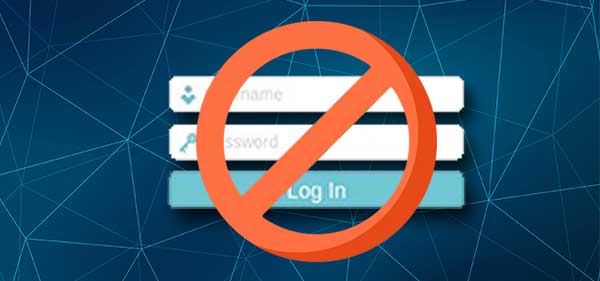
W niektórych przypadkach login routera EastLink zawiedzie. Na szczęście istnieje kilka rozwiązań szybkich, które możesz zastosować i rozwiązać bieżący problem. Powinno to pozwolić na kontynuowanie kroków logowania i udanego dostępu do ustawień routera EastLink.
1. Sprawdź swoje połączenie
Jeśli chodzi o połączenie, wspomnieliśmy już, że możesz połączyć przy użyciu połączenia przewodowego lub bezprzewodowego . Na podstawie tego istnieje kilka różnych rzeczy, które możesz sprawdzić i spróbować, aby rozwiązać problem. Na przykład:
- Jeśli jesteś podłączony bezprzewodowo, spróbuj podłączyć za pomocą połączenia przewodowego. W większości przypadków to rozwiązuje problem.
- Sprawdź, czy urządzenie jest podłączone.
- Sprawdź, czy tryb samolotu jest włączony .
- Sprawdź, czy jesteś podłączony do właściwej sieci.
- Sprawdź, czy kabel sieciowy jest mocno podłączony.
- Spróbuj połączyć się z innego urządzenia.
2. Sprawdź adres IP routera
Po wpisaniu routera IP powinien pojawić się strona logowania routera. Jeśli nie, sprawdź następujące czynności:
- Czy wpisałeś adres IP na pasku adresu URL/adresu lub na pasku wyszukiwania?
- Czy poprawnie wpisałeś adres IP? Napisz to ponownie.
- Czy wpisałeś prawidłowy adres IP? Znajdź adres IP za pomocą tego przewodnika .
3. Sprawdź szczegóły logowania administratora
Po wpisaniu adresu IP zostaniesz poproszony o wprowadzenie nazwy użytkownika administratora i hasła. Jeśli otrzymasz tutaj komunikat o błędzie, wypróbuj następujące czynności:
- Sprawdź etykietę w routerze i sprawdź, czy używasz poprawnej nazwy użytkownika i hasła.
- Wpisz ponownie administrator i hasło i zwróć uwagę, czy AutoCorrect zmienia pierwszą małą listę na kapitał. Szczegóły logowania administratora są wrażliwe na wielkość liter.
- Użyj niestandardowej nazwy użytkownika i hasła, jeśli wiesz, że te domyślne zostały zmienione.
4. Inne wskazówki
- Spróbuj uzyskać dostęp do ustawień routera z innej przeglądarki internetowej
- Wyłącz swój antywirus i zapora ogniowa
- Wyłącz wszelkie wyskakujące blokery w przeglądarce
- Uruchom ponownie router
- Uruchom ponownie urządzenie
Rekomendowane lektury:
- Czy światło WPS powinno być na moim routerze?
- Jak zmienić niezabezpieczoną sieć bezprzewodową na zabezpieczenie?
- Jak zmienić sieć z publicznego na prywatne? (Windows 10) Szczegółowy przewodnik
- Gdzie powinienem umieścić router (5 najlepszych wskazówek dotyczących optymalnego umieszczenia routera)
Ostateczne słowa
Teraz wiesz, jak zalogować się do swojego routera bezprzewodowego EastLink, a także co zrobić, jeśli rzeczy nie idą zgodnie z planem. Jak widać, wszystko jest dość proste.
Po pomyślnym uzyskaniu dostępu do ustawień routera EastLink zalecamy zmianę ustawień domyślnych, takich jak domyślne hasło administratora, domyślne hasło SSID i bezprzewodowe hasło . Pamiętaj również, aby wprowadzić pewne zmiany, które sprawi, że Twoja sieć będzie bezpieczniejsza. Zdecydowanie chcesz zachować bezpieczeństwo swoich osobistych plików i danych przed niechcianym dostępem .
